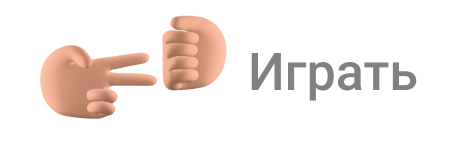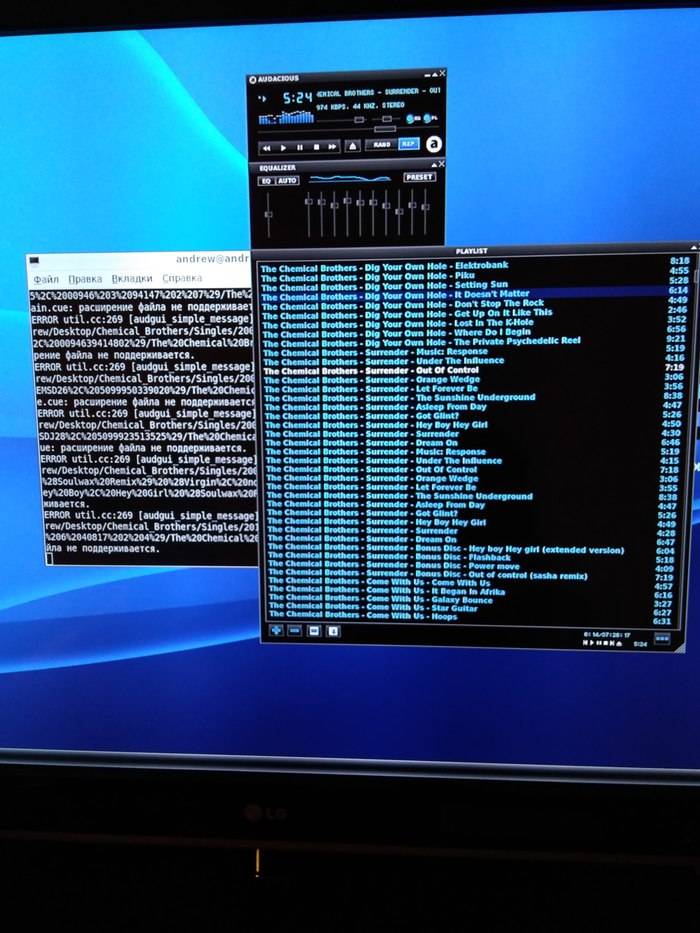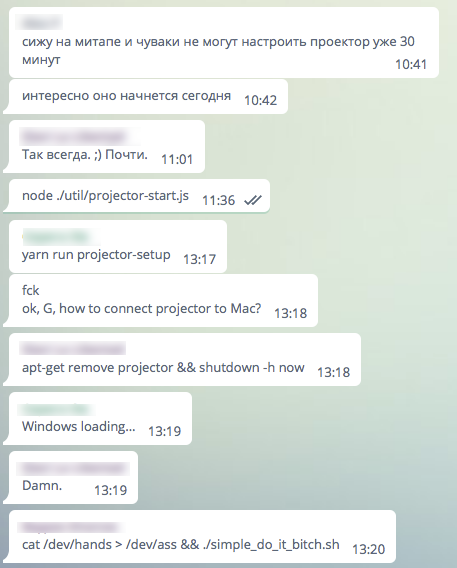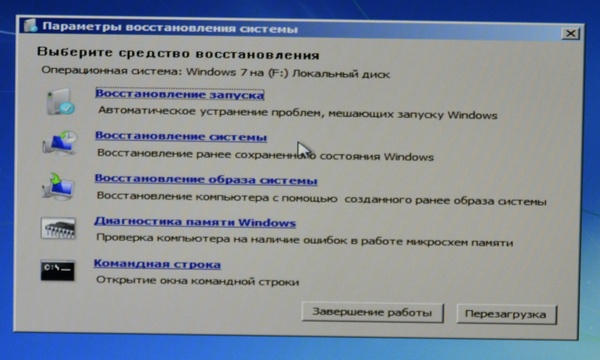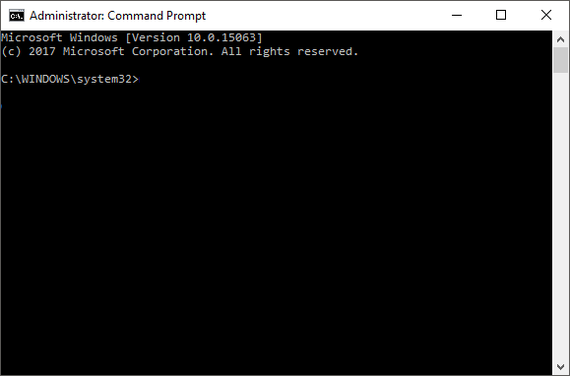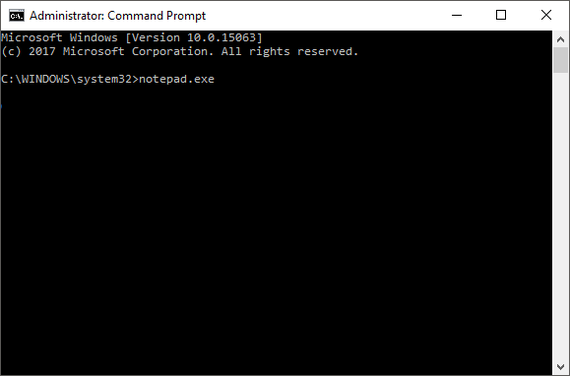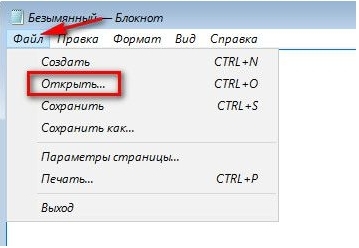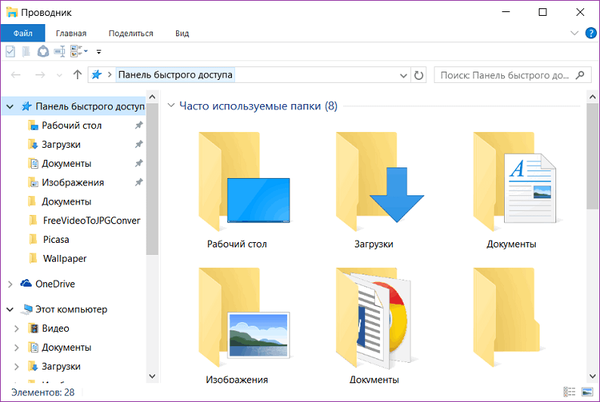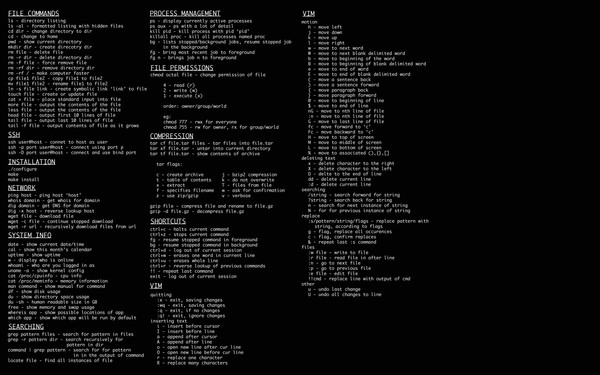Польза командной строки
Пришёл домой после бессонной ночи. Сейчас, думаю, включу музычку, хряпну грамм 150 коньяку и расслаблюсь.
Фигвам! Подмигнув единственным глазом, сдохла мышь из беспроводного комплекта. Клава работает, мигает бодро, но кнопка *Win* в линухе не работает (странно(!)). Облом? Не тут-то было!
Запустил терминал, почитал help к audacious и вуаля!
Всем добра! Отдельное спасибо китайским мастерам, чей комплект клавы с мышью (стоимостью в 2014г 999₽) проработал 3 с лишним года (я рассчитывал на меньшее).
P.S.: фотал на тапок, ясное дело.
P.P.S.: Linux forever!!!
No bootable device insert boot disk and press any key
На днях всё-таки починил ноутбук,запускаю,идёт загрузка виндовс.и всё.Перезапустил и выскочила ошибка загрузки,пишет No bootable device insert boot disk and press any key
Командная строка, или Текстовый интерфейс (заметка-отрывок)
(Когда-то составлял для совсем начинающего пользователя. Возможно, кому-то пригодится как материал для инструкций по работе. Ударения показаны заглавными буквами.)
Это один из способов взаимодействия с компьютером; способ старый, по-своему удобный и многократно испытанный. С ним следует хотя бы ознакомиться. Нередко при аварийной ситуации (сильном повреждении операционной системы) работает только командная строка и восстановительные действия можно выполнять только в ней.
Командная строка - это способ управлять компьютером, набирая на клавиатуре текстовые команды и читая ответные текстовые сообщения компьютерной системы.
Не следует путать командную строку и системы передачи сообщений вроде электронной почты или чата. В системах передачи текстовых сообщений люди общаются друг с другом при помощи компьютеров (и вычислительных сетей). В командной строке человек (пОльзователь, оперАтор) даёт компьютеру команды в форме текста - человек управляет компьютером, вот и всё.
По-английски "комАндная строка" - command line ("кОмэнд лайн"). Ещё здесь следует усвоить понятие "интерфЕйс" (interface, "Интерфэйс") - это слово означает "способ взаимодействия". Командная строка - это текстовый, командный способ взаимодействия человека и компьютера. Полное выражение выглядит так: command line interface. Или аббревиатура: CLI ("си-эл-ай"). Равноценное выражение - "текстовый интерфейс пользователя" (text user interface, "тэкст Юзер интерфэйс"). Или аббревиатура: TUI (ти-ю-ай). Другой распространённый человеко-машинный интерфейс - графический (GUI)").
Для работы в командной строке нужны клавиатура (набирать команды) и монитор (видеть и исправлять, если нужно, свои команды и читать ответы системы).
Командная строка как способ управления компьютером появилась довольно давно и много развивалась. За работу этого интерфейса отвечает специальная программа - "командный интерпретАтор" (command interpreter, "кОмэнд интЕрпритёр"); другое название - "оболОчка" (shell, "шэл").
Система Linux ("лИнукс") - многопользовательская, поэтому в ней есть возможность запустить одновременно на одном компьютере несколько оболочек: по одной или даже по несколько для каждого пользователя.
Такая техническая возможность называется "терминАл" (terminal, "тЁрминэл"), или "консОль" (console, "кОнсоул"). Слово "консоль" (женский род) изначально использовалось для обозначения рабочего места системного (главного) оператора, но сейчас слова "консоль" и "терминал" равнозначны, хотя "консоль" - предпочтительнее.
Первоначально терминалы были настоящими, подключёнными к большому общему компьютеру, рабочими местами: парами "клавиатура - монитор" (иногда ещё и мышь). Телефонная будка или банкомат - это тоже "терминал". В настоящее время к компьютеру обычно подключена только одна пара "клавиатура - монитор", но на неё можно (попеременно) отображать несколько рабочих мест (каждое из которых может быть рабочим местом системного оператора. Поэтому прибавляется необязательное слово "виртуАльный(ая)" (virtual, "вЁрчел"), то есть "мнимый(ая)". Говорят: "работать в виртуальной консоли".
При нормальном (без сбоев) запуске какого-либо популярного дистрибутива Linux организуется несколько (виртуальных) консолей. Обычно можно перейти (переключиться) между консолями нажатием сочетания клавиш Ctrl Alt F1, Ctrl Alt F2, Ctrl Alt F3 и так далее. Нередко консоли заканчиваются на Ctrl Alt F8. На каких-то консолях могут быть запущены графические интерфейсы. (При переключении текстового и графического режимов монитор может издавать щелчки; заметна небольшая задержка.) Может быть так, что виртуальная консоль работает только на "вывод". То есть команды с клавиатуры ввести если и можно, то бесполезно. Такая консоль обычно настроена для вывода системных сообщений (множества строк отчётов о работе системы) - чтобы узнать причину возможных неполадок.
Работоспособная консоль содержит, по крайней мере, предложение ввести учётные данные пользователя. Обычно это выглядит так: однородный фон на весь экран, надпись
login: _
и мигающий курсОр (место ввода символа с клавиатуры) - выше показан знаком подчёркивания.
Может быть (сверху) ещё немного текста, например: название установленной системы, её версия и ещё какие-то системные данные. Например:
Welcome to openSUSE 13.1 "Bottle" - Kernel 3.11.10-11-default (tty1).
computer login: _
Цвет текста обычно светлый на тёмном фоне. Считается, что так меньше нагрузка на глаза. И ещё это "наследие" со времён, когда слишком яркое (светлое) изображение ускоряло разрушение внутреннего слоя электронно-лучевой трубки, поэтому старались делать тёмной большую часть видимого на экране изображения.
Чтобы начать работать в консоли ("начать сеанс"), нужно "войти" (log in). Пользователю полагается знать хотя бы одну пару "слов" (точнее, сочетаний английских букв, цифр или других клавиатурных знаков):
"системное имя пользователя" (username, "Юзернэйм", или login, "лОгин");
"пароль" (password, "пАсворд").
Эта пара называется "учётные данные" (account information, "экАунт информЭйшэн"), а их копия в операционной системе - "учётная запись" (account record, "...рикОрд").
Слово login на дисплее - это запрос системного имени пользователя. Здесь используется имя student. То есть нужно по очереди быстро нажать и отпустить на клавиатуре нужные клавиши: S, T, U, D, E, N, T. Семь нажатий.
Символы нажатых клавиш по очереди появятся на той же строке, за словом login. На клавишах нанесены заглавные буквы, но выводиться на дисплей должны строчные, такие же как в имени. Если выводятся заглавные буквы - вероятно, работает режим запирания регистра, переключаемый нажатием и отпусканием клавиши Caps Lock. Если ошиблись при наборе, нажмите клавишу Backspace нужное количество раз и наберите имя заново. Также могут пригодиться стрелки управления курсором Влево и Вправо и клавиша Delete.
Если выводятся не английские, а русские или иные буквы, то нужно "переключить раскладку клавиатуры". Переключить, в зависимости от настройки системы, можно отдельной клавишей или сочетанием клавиш: Alt Shift, Ctrl Shift, парные клавиши-модификаторы (нажимать обе), только правые модификаторы, только левые модификаторы, Windows Пробел, Alt Пробел, Scroll Lock, Shift Caps Lock, реже - иными комбинациями модификаторов. Переключение раскладки обычно действует до следующего переключения, или до перезапуска компьютера, или до выхода из сеанса. Если имя или пароль содержат цифры, то лучше нажимать те клавиши, которые расположены в ряде над алфавитными (а не с дополнительной цифровой панели).
После ввода системного имени нужно нажать клавишу Enter. На экране появится дополнительная надпись
Password:
и курсор переместится в конец надписи. Это запрос пароля. При наборе пароля символы на экране не показываются. Так задумано, чтобы возможный злоумышленник не смог подсмотреть пароль. После ввода пароля нужно снова нажать клавишу Enter.
Если учётные данные неверны (набраны с ошибкой или нет такого пользователя), то система выдаст на дисплей сообщение об ошибке, вроде такого:
Login incorrect.
Снова появится строка запроса системного имени
login:
Можно попробовать ввести имя и пароль ещё раз.
Если всё прошло успешно, то система через несколько секунд выдаст короткое информационное сообщение и "приглашение" командной строки. То есть система сама запустит командный интерпретатор. Приглашение (ко вводу команды) может выглядеть по-разному: содержать системное имя пользователя, сетевое имя компьютера, имя рабочего каталога или что-то иное. Примеры:
$ или > - это самое простое приглашение для обычного пользователя;
# - то же, но для суперпользователя (системного администратора);
student@computer:~> - пользователь student за компьютером computer в рабочем каталоге ~.
Командная строка, исходя из своего названия, обрабатывает команды: нечто похожее на слова, словосочетания, предложения. Пользователь "командует" (набирает текст команды) - компьютер выполняет, как будто "отвечает". Запрос - ответ; снова и снова. Это назвается "интерактИвность" (interactivity, "интёрэктИвити"), или "диалОговый режим" (dialog mode, "дАйэлог мОуд").
Самые простые команды состоят из одного слова. Часто это слово сокращено, чтобы быстрее было набирать и читать команды. Наберите команду (и Enter):
uname
Если всё в порядке, то на экране должен (почти мгновенно) появиться "ответ": слово
Linux
А приглашение командной строки должно повториться ниже. Можно новые команды вводить. Вот так:
student@computer:~> uname
Linux
student@computer:~>
Названия команд обычно состоят из строчных английских букв и, по возможности, являются осмысленными - чтобы легче было запомнить и понять. Важно вводить команды в том регистре, в каком указано: строчные буквы - значит строчные. Для Linux это важно; про "неправильную" команду система может сказать: "Команда не найдена" (Command not found).
Название uname ("ю-нэйм") является сокращением от выражения "название системы типа UNIX" (UNIX name, "Юникс нэйм"). Системы Linux "унаследовали" от UNIX эту команду (и множество других). В ответ на команду uname система назвала своё имя: Linux.
Пока одна команда не отработает, следующую вводить нельзя (на этой консоли). Вот ещё три простые команды.
date ("дэйт") - показать дату и время на момент выполнения этой команды. Чтобы опять узнать время, спустя какой-то промежуток, надо снова набрать date (двух следующих команд это тоже касается). Обратите внимание, что у компьютера, как у любых часов, своё время: компьютерное время тоже может "спешить", или "отставать", или быть выставлено неправильно.
cal - показать текстовый календарик, от слова calendar ("кЭлиндер").
uptime ("Аптайм") - показать время, прошедшее с момента включения компьютера; то есть как долго он включён.
По мере заполнения свободного пространства на дисплее текстом, старые строки (которые выше) убираются, оставшийся текст "сдвигается" вверх, а на освободившееся пространство внизу помещаются новые строки. Обычное сочетание клавиш для принудительной "очистки" экрана - Ctrl L. Или команда clear. На дисплее должно остаться только очередное приглашение.
Если пока в командной строке нечего делать, значит нужно "выйти", завершить сеанс. Простой способ - нажать сочетание клавиш Ctrl D. Есть ещё равноценные команды exit и logout. Дисплей "очистится" и вернётся к виду запроса системного имени.
Как сохранить важные файлы, если Windows не загружается
Рекомендую прочитать всем! Поможет в самой неожиданной ситуации
Звонит мне девушка. Ноут не включается. Синий экран (в моём случае ошибка "STOP: c0000135 The program can't start because %hs is missnig from your computer"). Она в шоке, всю неделю делала работу, завтра сдавать, хотя бы на флешке принести. Так еще и я сейчас далеко, и могу помочь ей только удалённо. Решение проблемы искал в инете очень долго. В итоге, всё напрасно. Решил я хотя бы файлы её сохранить. На данный момент и это будет победа. Наткнулся на такой способ: довольно оригинальный, быстрый и простой в исполнении, а главное - не надо никаких загрузочных флешек, LiveCD и всё такое.
На ноутбуке Windows 7. Как только включили компьютер, сразу нажимаем на F8 и держим пока не появится такой экран:
Выбираем пункт: устранение неполадок компьютера, немного ждём, и получаем такое окно:
Так как обычные пользователи редко создают точки восстановления, сразу выбираем последний пункт меню "Командная строка". Открывается командная строка похожая на эту:
далее пишем notepad.exe:
Открывается блокнот. Далее в меню файл (file) нажимаем открыть (open):
Затем попадаем в проводник, подключаем флешку (флешку видит, проверял) и копируем туда всё самое необходимое. А также не забываем сделать резервную копию остальных важных файлов на локальный диск, на котором нет windows (если, конечно, у Вас такой имеется).
Меня этот хитрый способ очень выручил. Я никогда бы сам до такого не догадался. Надеюсь, кому-нибудь это тоже поможет в нужный момент.
А вы знали, что по легенде тамагочи — это инопланетяне?
Они прилетели, чтобы изучать нашу планету, но оказалось, что без защитной оболочки им тут не справиться. Но в ваших силах им помочь! Открывайте игру с тамагочи и сделайте электронного питомца счастливым. Это не так просто, как было в детстве. Если справитесь, получите награду в профиль.